Панели Список папок и Область переходов
В главном окне программы в режимах Страница (Page), Переходы (Navigation) и Гиперссылки (Hyperlinks) можно отобразить панель Список папок (Folder List), показывающую структуру папок открытого Web-узла (рис. 9.6). Для этого необходимо в меню Вид (View) выбрать команду Список папок (Folder List). При переходе в режим работы Папки (Folders) эта панель располагается в главном окне программы FrontPage по умолчанию.
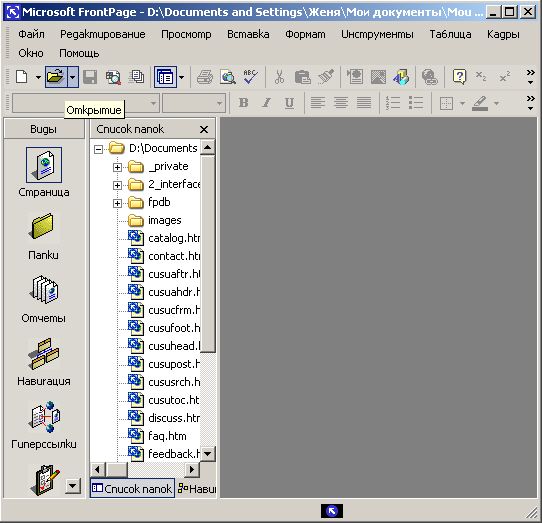
Рис. 9.6. Панель
Список папокЗамечание
Используя панель Список папок (Folder List), посмотрите на расширения имен файлов Web-узла. Web-страница имеет расширение имени файла НТМ. Помимо Web-страниц, Web-узел может содержать файлы типа GIF и JPG (графические файлы), а также файлы других типов, если при создании страниц вы используете программы, входящие в Microsoft Office.
В режимах работы Страница (Page), Переходы (Navigation) и Гиперссылки (Hyperlinks) справа от панели Список папок (Folder List) размещается рабочая область для просмотра и редактирования Web-узла или Web-страницы (в зависимости от режима, в котором вы находитесь). На рис. 9.7 в рабочей области располагается открытая Web-страница.
Обратите внимание на нижнюю часть панели Список папок в режиме работы Страница (Page). Там располагаются вкладки Список папок (Folder List) и Переходы (Navigation), позволяющие без использования меню и кнопок основной панели инструментов отображать панель папок или панель навигации, соответственно.
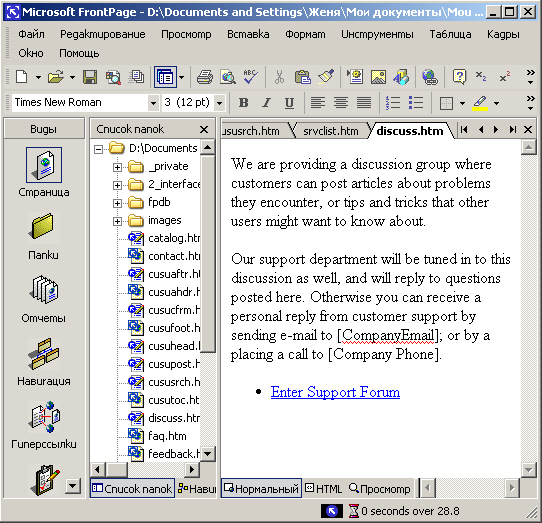
Рис. 9.7. Отображение структуры папок Web-узла в режиме работы Страница
Работа с панелью
Список папок
(Folder List) аналогична работе в окне Проводника системы Windows. Открывая
папки, определяющие структуру открытого в программе FrontPage Web-узла, вы легко
можете отыскать необходимую страницу и открыть ее для просмотра и
редактирования. Чтобы открыть страницу, дважды щелкните на ее имени или значке.
При этом в рабочей области программы FrontPage появится выбранная страница,
которую можно просмотреть или отредактировать. Если открыто несколько страниц, в
верхней части этой области располагаются вкладки с их названиями, служащие для
перехода между страницами
(см. рис. 9.7).
Замечание
Если вы находитесь в режиме Переходы (Navigation) и Гиперссылки (Hyperlinks), то после двойного щелчка на имени выбранной Web-страницы вы автоматически переходите в режим ее редактирования.
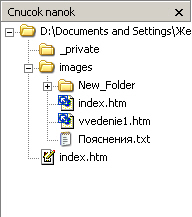
В режиме работы Страница в окне программы FrontPage можно разместить панель Область переходов (Navigation Pane), предназначенную для просмотра навигационной структуры открытого Web-узла. На данной панели показываются страницы узла и их иерархическая связь друг с другом. Для отображения панели Область переходов можно использовать одноименную команду из меню Вид (View), кнопку Переключить панель (Toggle Pane) на стандартной панели инструментов или вкладку в нижней части панели Список папок (Folder List).
Ширину панели режимов работы Представления (Views), панели структуры папок Список папок (Folder List) и панели Область переходов (Navigation Pane) можно регулировать с помощью мыши. Для этого выполните следующие действия: